今回のご依頼は浜松市のお客様より、「Preparing Automatic Repair」のメッセージが表示されて、パソコンが起動しないトラブルのパソコン修理・サポート事例をご紹介いたします。
突然、「Preparing Automatic Repair」のメッセージが表示されて、パソコンが起動しなくなったとのご相談でした。
日本語に直訳すると、「Preparing Automatic Repair」=「自動修復を準備しています」になります。
自動修復(スタートアップ修復)とは、Windowsが正常に起動しないときに、システムファイルの破損などのWindowsの起動を妨げる問題を自己診断し、システムを修復してくれる自動修復機能です。自動修復(スタートアップ修復)が表示される原因としては、Windowsのシステムファイルやレジストリの破損、ブートセクタ(MBR)の不具合やBCD(ブート構成データ)の破損、ハードディスク(HDD)やSSDの故障が考えられます。自動修復(スタートアップ修復)が何回も繰り返される場合は重大なエラーが発生している可能性があります。
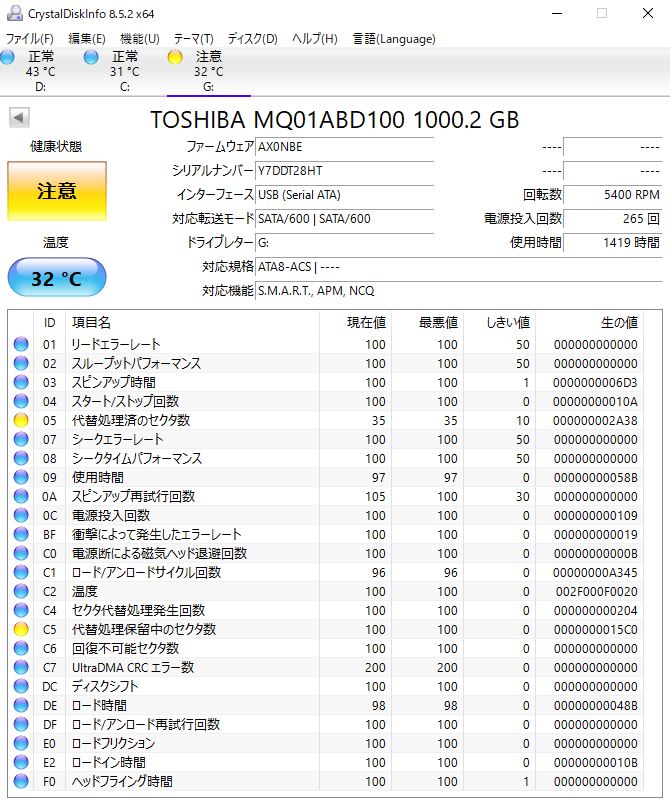
ハードディスク(HDD)を取り出して診断してみると、経年劣化により不良セクターという物理的な障害が発生している状態です。
不良セクターとは、ハードディスク(HDD)の代表的なトラブルの一つで、ハードディスク(HDD)の経年劣化によってデータを正常に読み書きできなくなった保存領域のことです。不良セクターが発生してしまうと、パソコンの動作が遅くなったり、パソコンがフリーズしたり、保存していたデータが壊れたりなどの症状が出てきます。症状が重いと、パソコンの起動時に「Preparing Automatic Repair」のメッセージが出たり、ブルースクリーンが表示されたり、画面が真っ暗なまま何も映らないなどのパソコンが起動しないトラブルにもなります。ハードディスク(HDD)の寿命は一般的に4~5年程度と短いため、パソコンが遅くなってきたなどの症状が出てきた場合は注意が必要です。
| ハードディスク(HDD) | SSD | |
| 記憶媒体 | 磁気ディスク | メモリーチップ |
| 読み書き速度 | 低速 | 高速 |
| 記憶容量 | 多い | 少ない |
| 動作音 | する | しない |
| 重量 | 重い | 軽い |
| 振動 | する | しない |
| 耐衝撃 | 弱い | 強い |
| 価格 | 安い | 高い |
ハードディスク(HDD)に物理的な障害が発生している状態でしたので、今回はSSDの換装作業とWindowsのクリーンインストール作業をご提案させていただきました。
SSDとは、ハードディスク(HDD)よりもデータの読み書きが高速なデータを記憶する部品です。お使いのパソコンに内蔵のハードディスク(HDD)をSSDに交換することで、パソコンの動作が超高速になります。

SSDの換装作業を行っていきます。
今回のSSD換装に使用するのは、KIOXIA(キオクシア)製SATA 480GBのSSDです。KIOXIAのSSDは、品質や信頼性が高くパフォーマンスも良いので、おすすめの国産SSDです。

SATAコネクタにSSDを取り付けます。
SATAとは、「Serial ATA(シリアルATA)」の略称で、パソコンとハードディスク(HDD)・SSD・DVD/Blu-rayドライブなどの周辺機器の間でデータ転送をするための接続規格です。旧規格のIDEに比べて、高速のデータ転送を実現しています。
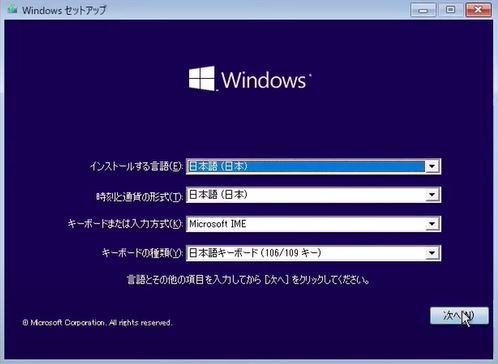
SSDの換装後、Windowsのクリーンインストール作業を行います。
今回はWindows10のOSをクリーンインストールします。
Windows10のクリーンインストール方法はこちらをご覧ください。

Windows10のパソコンが正常に起動し、パソコンの動作も超高速になりました。
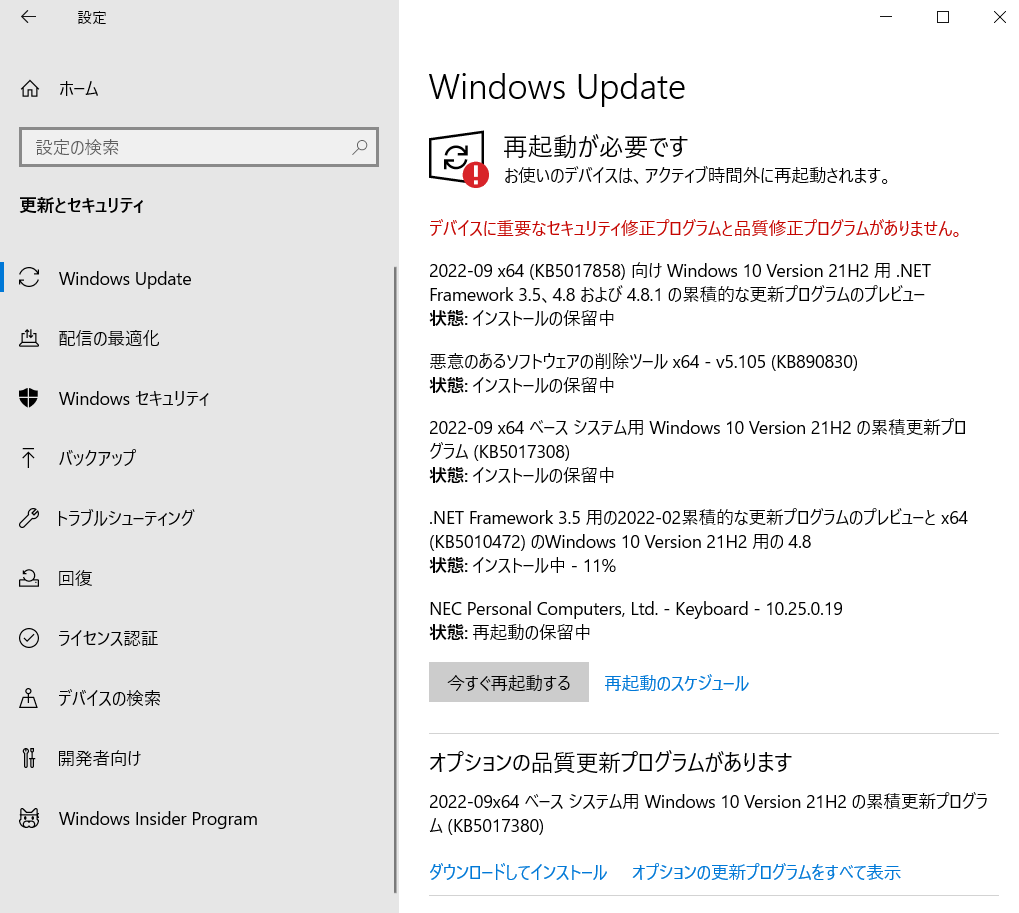
Windows Updateを行います。
Windows Updateとは、Microsoft(マイクロソフト)がWindowsのセキュリティ上の問題点(脆弱性)を発見したときに、その脆弱性を修正するための更新プログラムを提供して、その更新プログラムをパソコンにインストールして脆弱性を修正する更新作業のことです。クリーンインストール後のパソコンでも、まだWindows Updateがされていない脆弱性のある状態なので、クリーンインストール時はWindows Updateを行う必要があります。
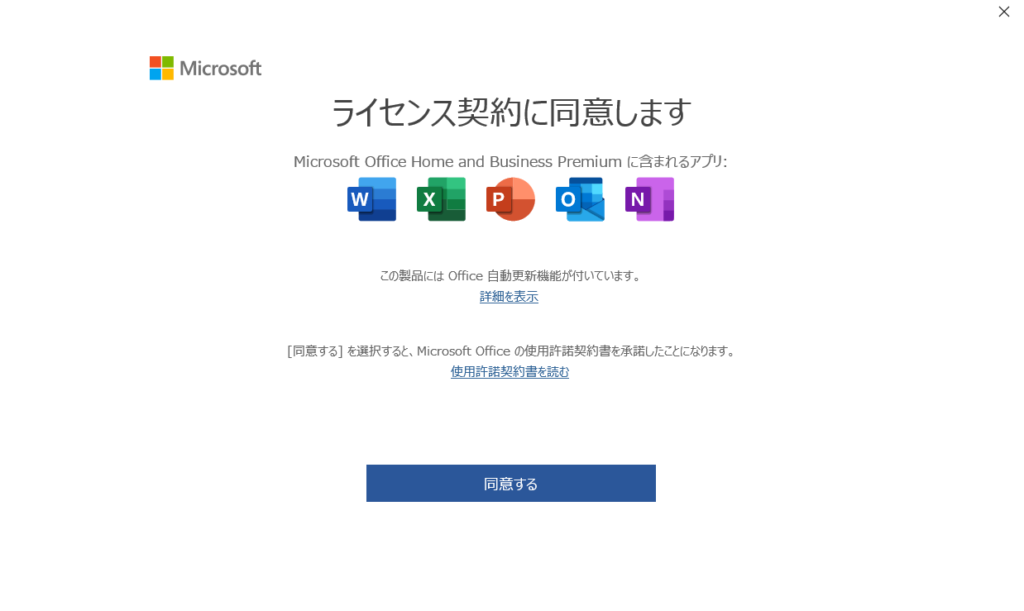
Microsoft Officeの再インストールを行います。
Microsoft Office(マイクロソフトオフィス)とは、Microsoft(マイクロソフト)社が開発しているオフィスソフトウェアです。パソコンのリセットやOSのクリーンインストールなどの作業を行った場合、Microsoft Officeはパソコンの中から消えてしまいますが、Microsoft Officeと紐づけを行ったマイクロソフトアカウントでサインインすれば、再びダウンロードしてMicrosoft Officeを使うことができます。
Microsoft Office Home & Business Premium 2013の再インストール方法はこちらをご覧ください。
ハードディスク(HDD)の寿命は、使用状況により異なりますが、平均4~5年程度といわれていて、パソコンの部品の中で一番壊れやすい消耗品です。
ハードディスク(HDD)が寿命に近づいてくると、起動やシャットダウンが遅い、インターネットの表示が遅い、アプリケーションソフトの起動や反応が遅い、パソコンがフリーズするなどの症状が出てきてパソコンのすべての動作が遅くなります。パソコンを使用する上で、ハードディスク(HDD)の経年劣化を避けることはできませんが、突然の物理障害によるパソコンが起動しないトラブルや保存データの消失に遭わないためにも、早めのSSD換装作業をおすすめいたします。
今回は、「Preparing Automatic Repair」のメッセージが表示されて、パソコンが起動しないトラブル解決事例をご紹介させていただきました。
SSD換装とクリーンインストール作業により、パソコンが正常に起動するだけではなく、余分なアプリケーションソフトや不要なファイルを削除したすっきりした状態でパソコンをお使いになれるメリットもあります。
「Preparing Automatic Repair」のメッセージが表示されて、パソコンが起動しなくてお困りのときや、パソコンの動作が遅いなどのパソコントラブルでお困りのときは、パソコン修理専門店のエルコンシェルにご相談ください。
エルコンシェルでは、浜松市を中心に磐田市・袋井市・周智郡森町・掛川市・菊川市・御前崎市・湖西市の静岡県西部で、持込・出張のパソコン修理・サポートに対応しています。パソコン修理・サポート実績30,000件以上の技術力による最短修理と、即日対応と駆けつけスピード最短15分の対応力で、パソコンやインターネットのどんなトラブルでも即解決いたします!
お気軽にお問い合わせください。
0120-776-023
営業時間 9:00-21:00
(年中無休・土日祝もOK)


